Một số tính năng trên hệ điều hành ios 8 cho phép người dùng dễ dàng lưu thư nháp, soạn thư nhanh hơn cũng như nhận thông báo email ngay trên màn hình chính. Dưới đây là 9 thao tác mà bạn có thể thực hiện, giúp tối ưu hóa trải nghiệm với ứng dụng Mail trên các dòng máy iPhone chạy hệ điều hành mới nhất.
1. Rút gọn thư nháp để lưu và sửa về sau
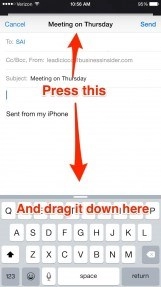
|
Khi tạo thư mới, gõ nội dung tiêu đề ở dòng “Subject” và kéo xuống dưới cùng màn hình. Thư của bạn sẽ được thu gọn ở cuối hòm Inbox và bạn có thể mở bất cứ lúc nào để chỉnh sửa. Thao tác này cho phép bạn chuyển đổi liên tục giữa hòm inbox và thư đang soạn mà không tốn thời gian công sức.
2. Dùng thao tác nhanh để đánh dấu thư đã đọc trong inbox
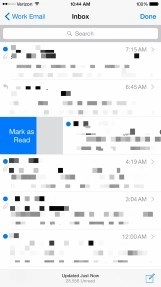
|
Có một số shortcuts rất tiện giúp bạn làm sạch hòm inbox trên ứng dụng Mail iPhone. Ví dụ, bạn có thể đánh dấu thư đã đọc mà không cần phải mở thư ra bằng việc vuốt từ trái sang phải trên mỗi email và ô thông báo màu xanh dương “Mark as Read” sẽ hiện lên ở phía bên trái email.
3. Dùng tao tác nhanh để thay đổi tình trạng thư trong inbox
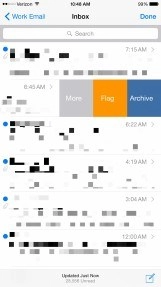
|
Nếu bạn không muốn đánh dấu thư đã đọc, vuốt nhẹ từ phải sang trái và sẽ có ba lựa chọn khác hiện ra là đặt cờ đánh dấu (flag), chuyển sang hòm lưu trữ (archive) hoặc các lệnh mở rộng (more).
4. Chọn “More” để có thể …chọn nhiều hơn nữa

|
Một khi thực hiện vuốt từ phải sang trái trên mỗi email thì ngoài các lệnh “Flag” và “Archive” hiện ra (như đã nói ở trên), bạn cũng sẽ thấy lựa chọn “More”, cho phép bạn mở một menu riêng biệt với nhiều lựa chọn hơn nữa. Cụ thể, thiết bị gợi ý bạn Đánh dấu thư chưa đọc, Trả lời thư, Chuyển tiếp thư, v.v.
5. Vuốt thật dài để …archive
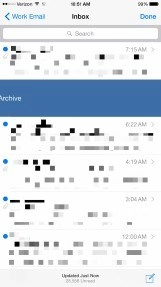
|
Để archive thư nhanh hơn thay vì phải thêm thao tác lựa chọn, hãy vuốt thư từ phải sang trái trọn chiều rộng màn hình.
6. Xài bàn phím của bên thứ ba để soạn thư nhanh hơn
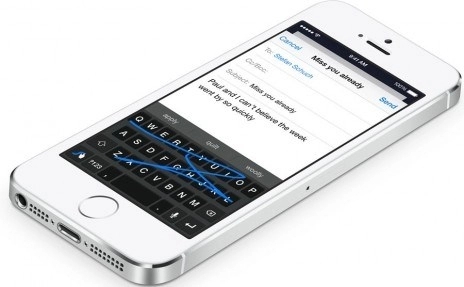
|
Từ năm ngoái người dùng iPhone đã có thể dùng hệ bàn phím của bên thứ 3 trên thiết bị di động của mình. Một số keyboard như Swype cho phép bạn gõ thư nhanh hơn với chỉ một tay, đặc biệt là khi bạn dùng thiết bị màn hình rộng như iPhone 6Plus. Cụ thể, bạn chỉ cần lướt từ ký tự này sang ký tự khác với Swype mà không phải gõ rời rạc từng phím.
7. Bật chế độ “Handoff” để soạn mail …từ iPhone sang Mac
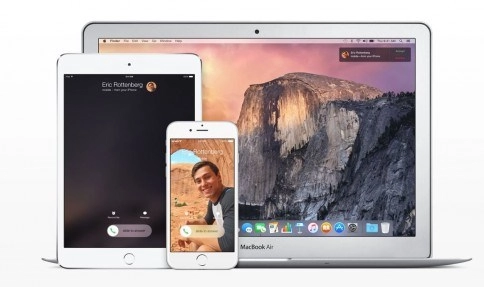
|
Apple đã tích hợp tính năng “Handoff”, cho phép người dùng soạn nốt phần nội dung mail dang dở khi chuyển đổi sử dụng giữa điện thoại iPhone và máy tính Mac. Yêu cầu duy nhất là máy tính của bạn phải chạy hệ điều hành OS X Yosemite. Hướng dẫn thiết đặt tính năng chi tiết xin xem thêm tại đây.
8. Ứng dụng Spotlight Search để tìm lại những thư quan trọng
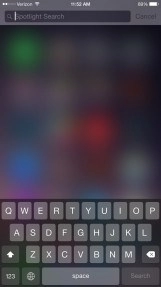
|
Không cần mở ứng dụng Mail, bạn vẫn có thể dễ dàng tìm thư quan trọng. Kéo từ trên xuống dưới màn hình để kích hoạt thanh Spotlight Search, sau đó gõ nội dung tìm kiếm, có thể là tiêu đề thư, tên người gửi/ người nhận hoặc keywords bất kỳ. Tính năng search sẽ rà soát toàn bộ các dữ liệu trong thiết bị và cho ra các kết quả liên quan (bao gồm cả email, nếu có).
9. Hiển thị thư đến ngay trên lock screen
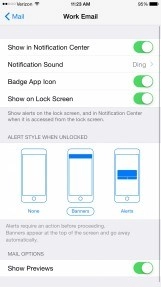
|
Với những nhân viên mẫn cán thì việc nhận thông báo email ngay từ trên màn hình khóa rất tiện dụng. Hãy vào mục Settings>Notifications>Mail, sau đó chọn vị trí hiển thị inbox trên lock screen và nhớ bật chế độ “Show on Lock Screen”, vậy là xong.
Nguồn thông tin được HOCHOIMOINGAY.com sưu tầm từ Internet